

・

DocuSign と LINE WORKS を連携させ、契約完了通知を自動化!
契約書への署名完了を LINE WORKS で通知し、チーム全体で情報を共有できます。これにより、契約に関する業務がスムーズになり、大幅な効率化が期待できます。本記事では、簡単な設定で実現できる連携方法と、そのメリットを具体的にご紹介します。DocuSign とLINE WORKS を利用している方は必見です!
・DocuSignとLINE WORKSを活用しているが契約完了の共有に手間を感じている方
・契約完了時に関係者全員へスピーディーに情報を共有したい方
・顧客対応の迅速化やプロアクティブなサービス提供を目指している営業担当者やサポート担当者
・契約プロセスを可視化し、複数の契約進捗を効率的に管理したい管理部門の方
・DocuSignとLINE WORKSを連携して業務スピードを向上させたい方
DocuSign と LINE WORKS を連携させると、契約完了ごとに LINE WORKS で通知が届きます。これにより、契約ステータスをリアルタイムで把握でき、関係者間の情報共有がスムーズになります。
例えば、営業担当者は契約完了通知を受け取ると、すぐに次のステップである製品の手配やサービス開始の準備に取り掛かることができます。また、経理担当者も契約内容を確認し、請求処理をスピーディーに進めることができます。このように各担当者がそれぞれの業務に集中でき、業務全体の効率化に繋がります。
DocuSignの契約完了通知を LINE WORKS で受け取ることで、営業チームやカスタマーサポートチームが契約状況をすぐに確認でき、次のアクションに速やかに移ることができます。
例えば、顧客に契約完了のお礼メールを送信したり、必要な資料を LINE WORKS で共有するなど、プロアクティブな顧客対応が可能になります。このような速やかな対応により、顧客との信頼関係が強化され、スムーズな契約後のプロセスを実現します。
DocuSignの契約完了情報が LINE WORKS に通知されることで、契約の進捗状況が一目で把握できるようになります。
例えば、営業チームと管理部門が LINE WORKS を通じて契約のステータスをリアルタイムで確認できるため、どの契約が完了しているか、次の手続きが必要なものはどれかが可視化されます。この仕組みは複数の契約を同時に管理する際に特に効果を発揮し、スムーズなワークフローを支援します。
[Yoomとは]
これから、プログラミング不要でアプリ連携が可能なYoomで、「DocuSignで契約が完了したらLINE WORKSに通知する方法」というフローボットの作成方法を下記のテンプレートを用いて紹介します。
DocuSignとLINE WORKSをYoomに接続するマイアプリ登録を行います
マイアプリ登録を先に行っておくと、自動化設定がスムーズに進みます。
■DocuSign
はじめに、Yoomの画面左にあるマイアプリを選択し、右にある「新規接続」をクリックします。

ボックスにアプリ名を入力しましょう。
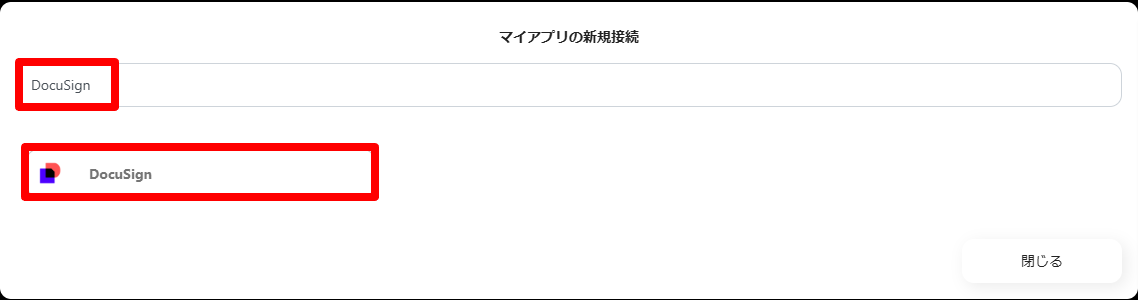
以下の画面が表示されたら、DocuSignにサインインしましょう。
「次へ」をクリックします。
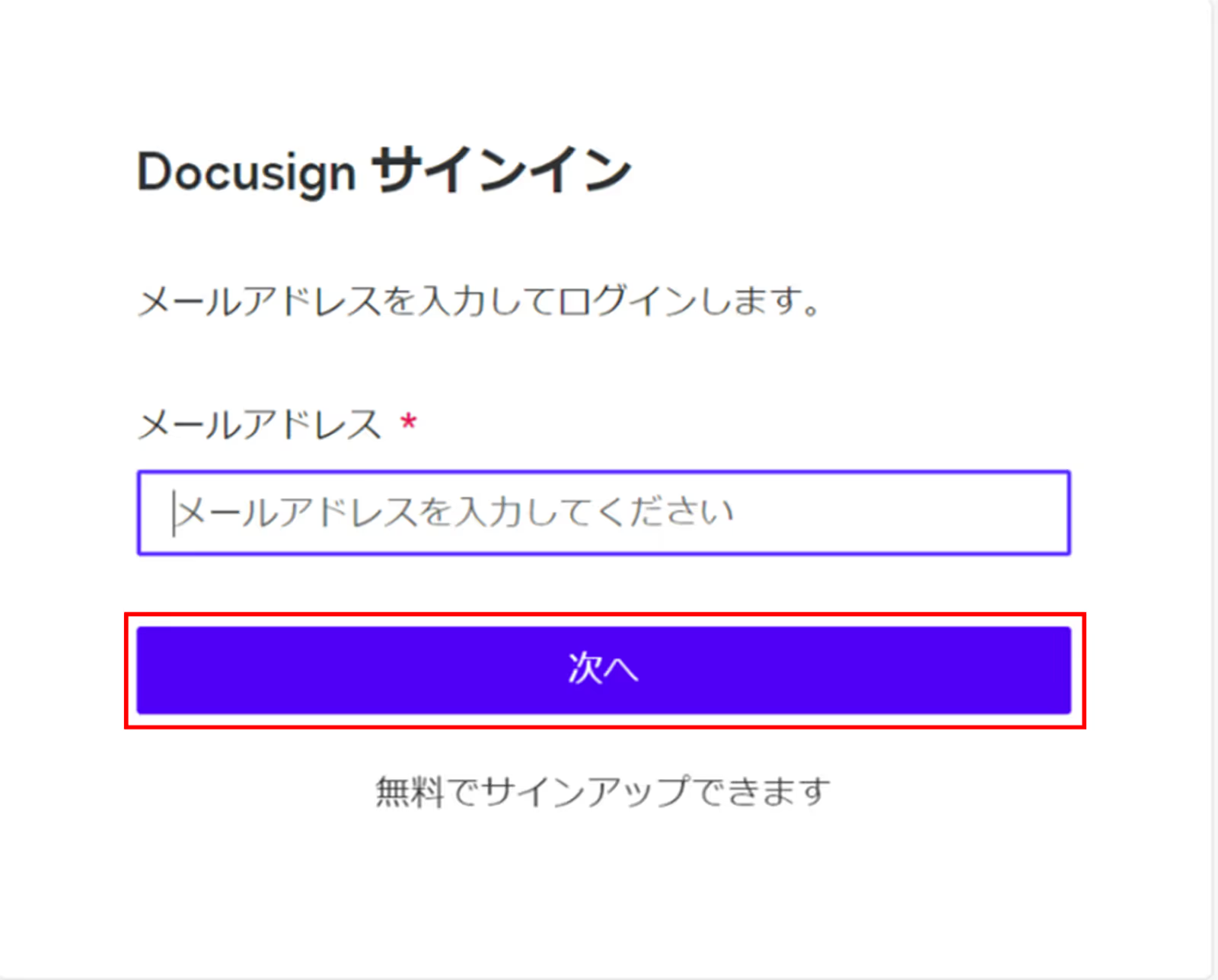
これでDocuSignのアプリ連携は完了です。
■LINE WORKS
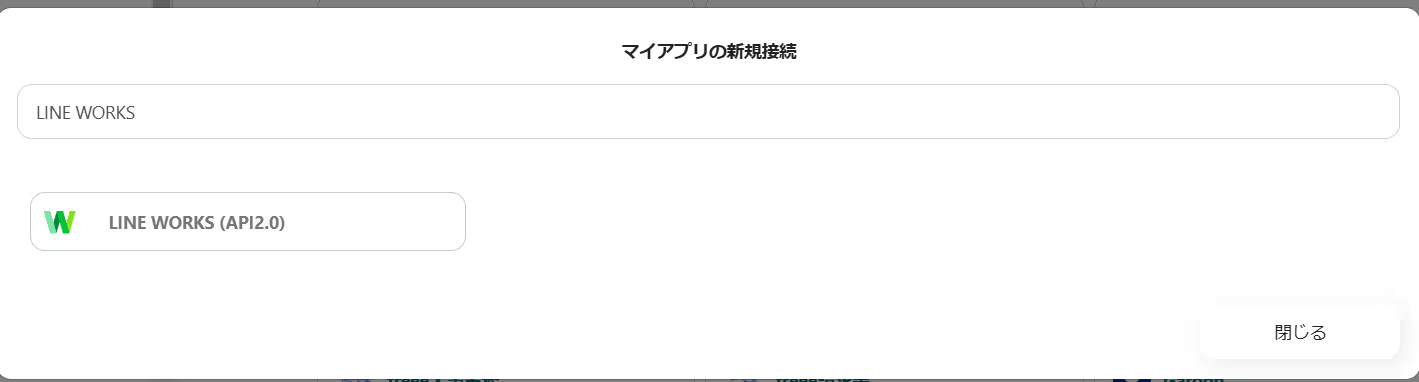
続いてLINE WORKS の接続を行います。
Yoomの画面左にあるマイアプリを選択し、画面右にある「新規接続」からLINE WORKSのアイコンをクリックします。
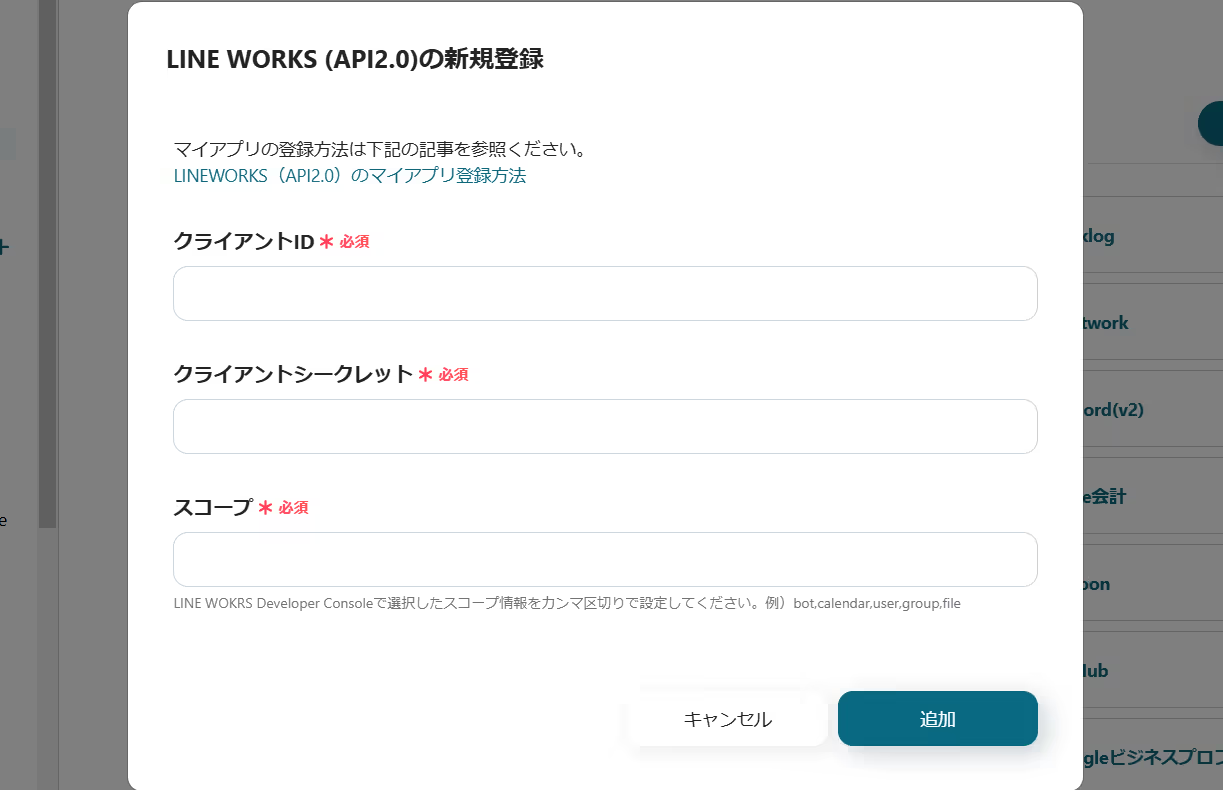
必須項目を入力します。
詳細については、LINE WORKSの管理者アカウントからLINE WORKSのマイアプリ登録方法へアクセスし、手順に沿って登録してください。

2つの必須項目が設定できたら、右下の追加ボタンを押しましょう。
上記の表示がされれば連携完了となります。
次に、今回使用するテンプレートをコピーして下さい。
1.バナーにカーソルを合わせ「詳細を見る」をクリック
2.移行したページの「このテンプレートを試す」をクリック
3.Yoomの登録を行う
※既に登録が完了している場合、ログイン画面が表示されるので、ログインしましょう。
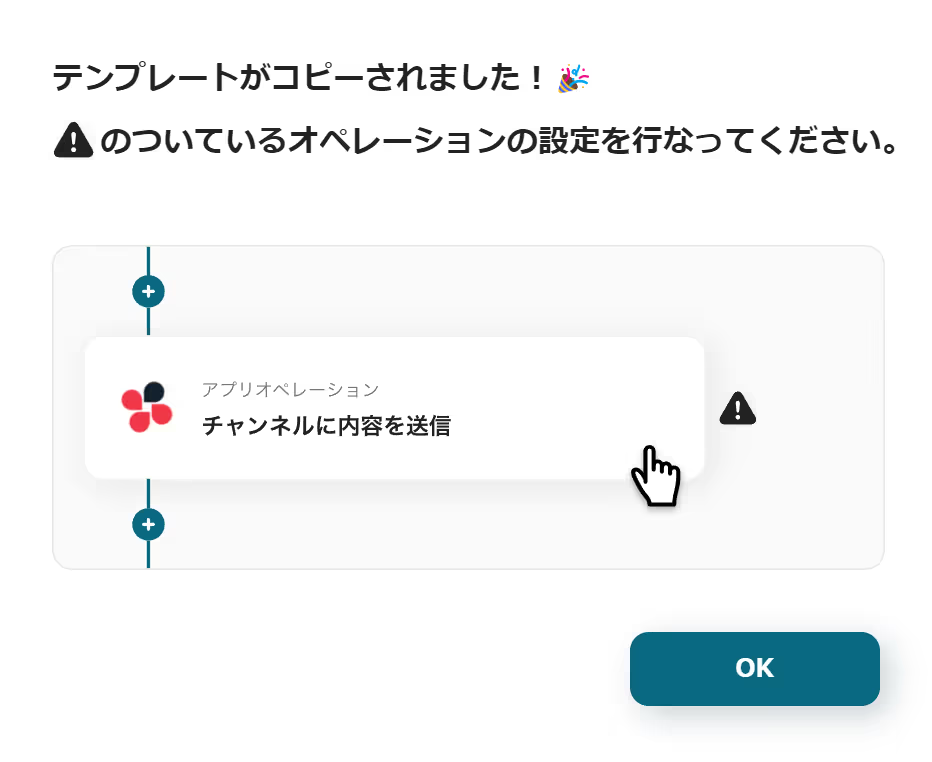
フローボットのテンプレートが「マイプロジェクト」にコピーされると、上記の表示がされます。

画像のようなページに移行したら、詳細な設定を行いましょう。

画面左側のメニューから「マイプロジェクト」を開きます。
次に、「【コピー】DocuSignで契約が完了したらLINE WORKSに通知する」をクリックします。
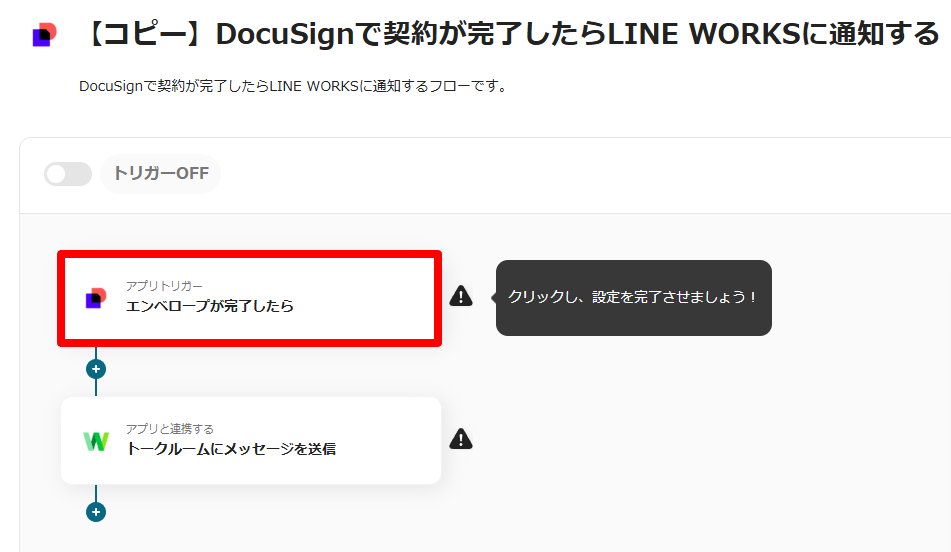
DocuSignのアイコンの「エンベロープが完了したら」をクリックします。
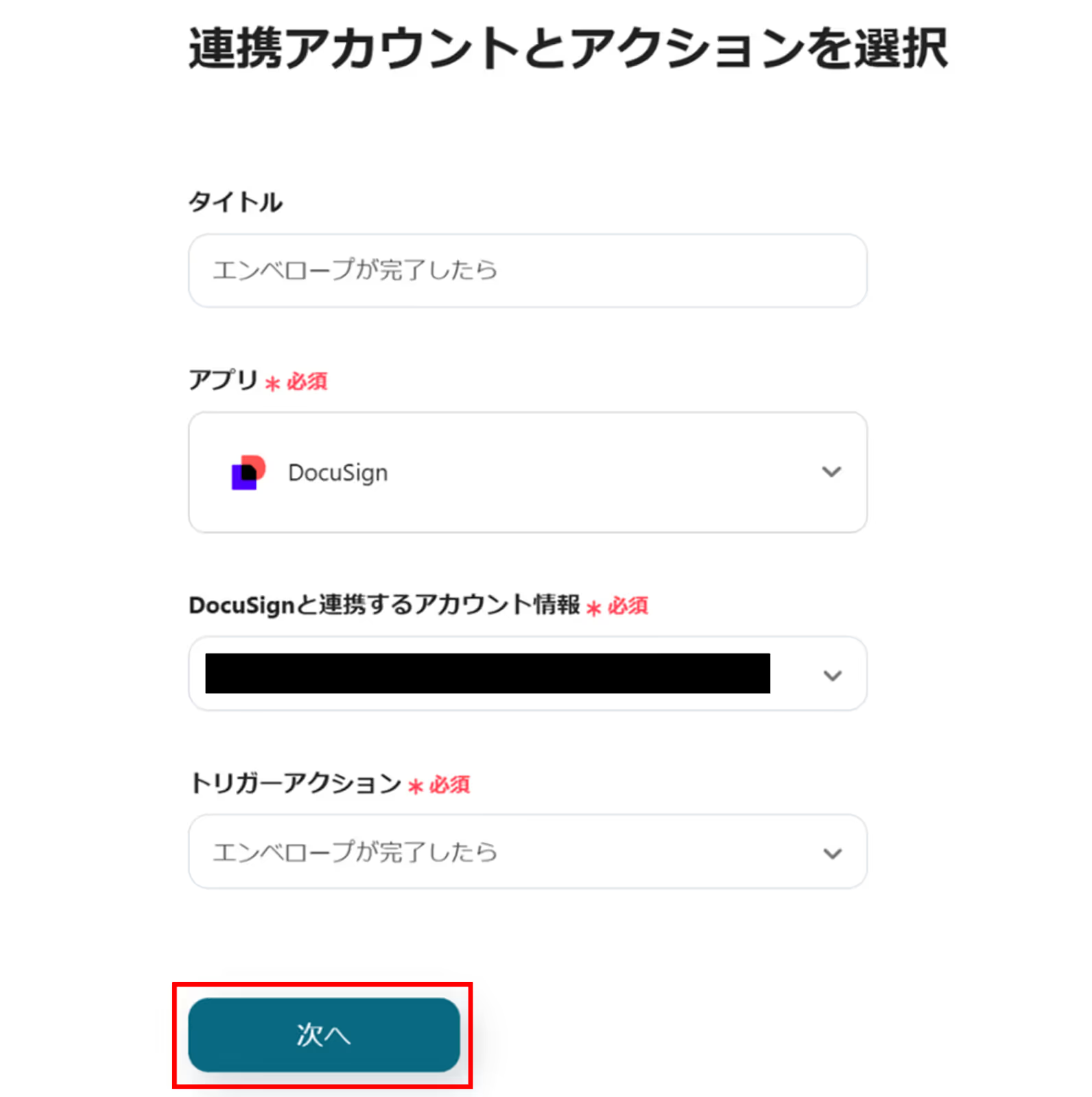
連携するアカウント情報に誤りがないかを確認し、必要項目を入力したら「次へ」をクリックします。
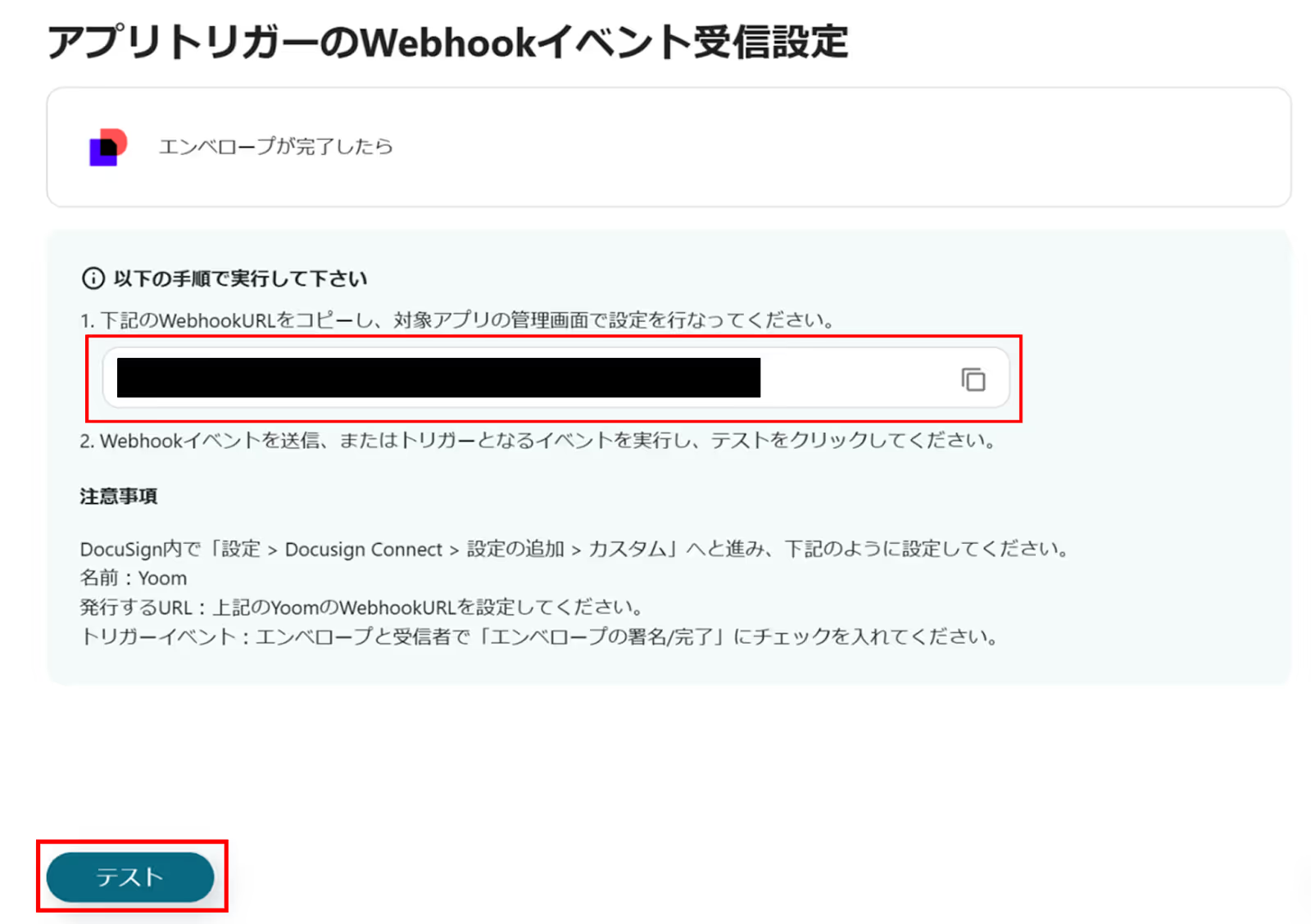
「アプリトリガーのWebhookイベント受信設定」画面から、WebhookのURLをコピーし、DocuSignの管理画面で設定を行ってください。
設定が完了したら、「テスト」をクリックし、エラーが発生しなければ「保存する」をクリックします。これでトリガーの設定は完了です。
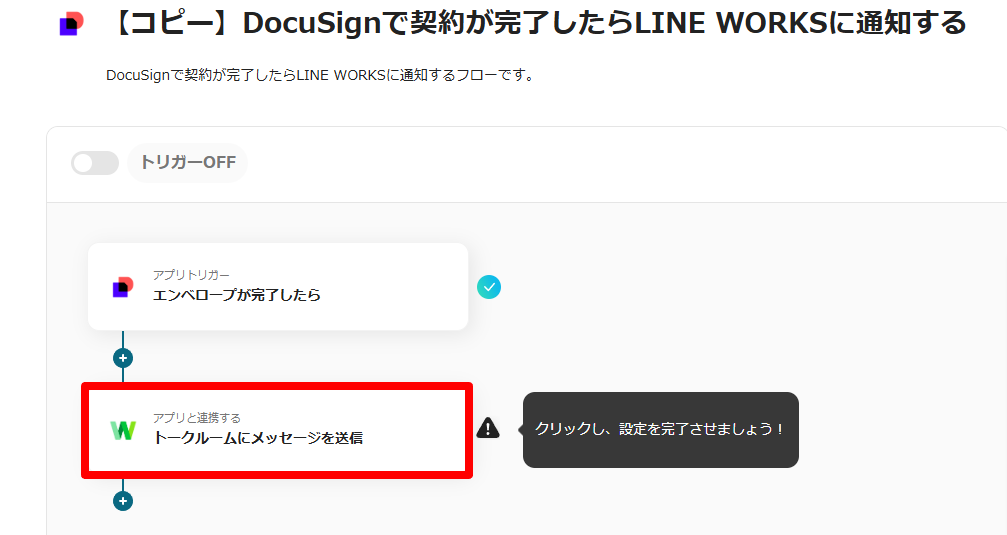
LINE WORKSのアイコンの「トークルームにメッセージを送信」をクリックします。
その後、「次へ」をクリックします。
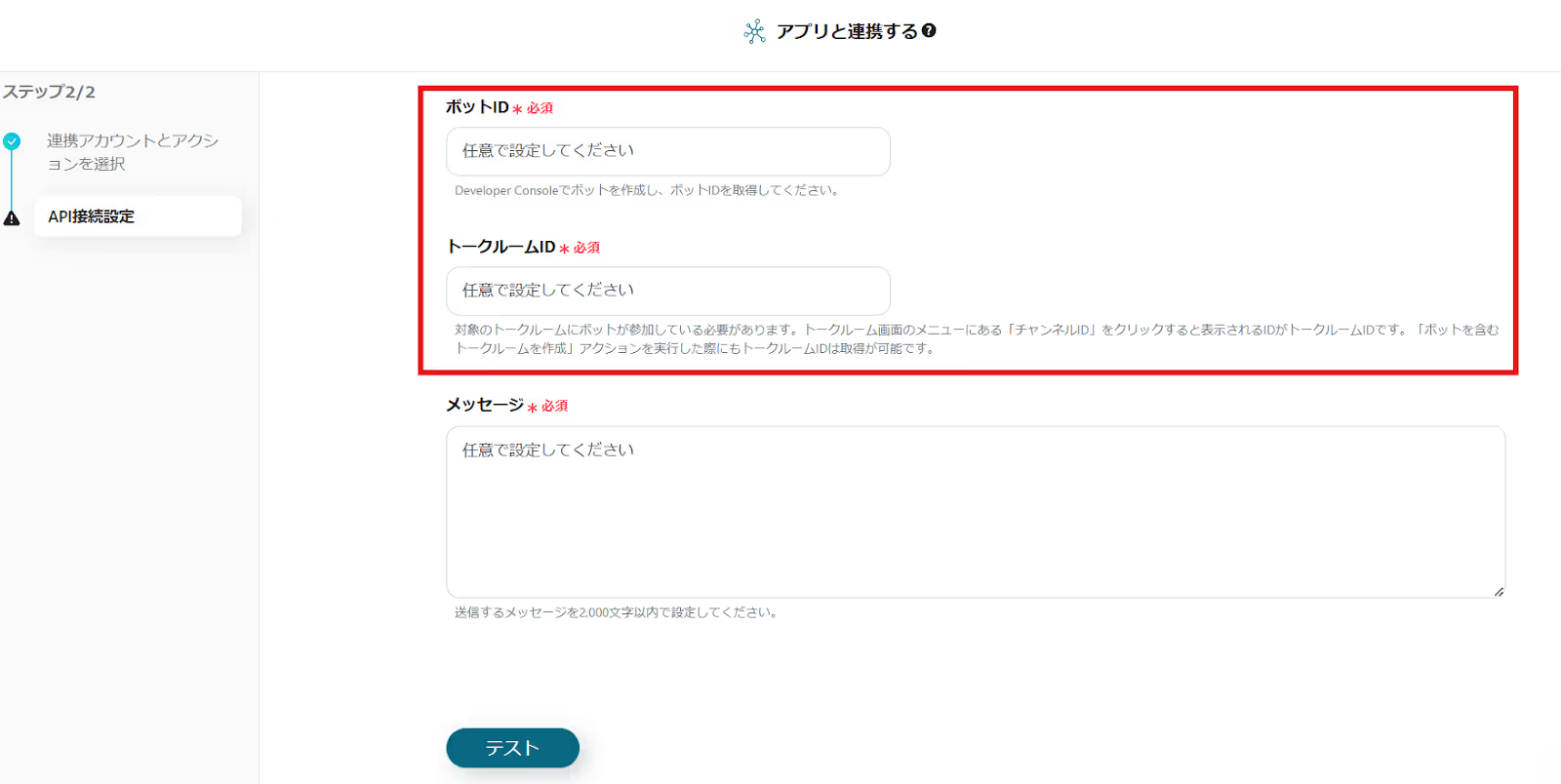
赤枠のIDの設定を行います。
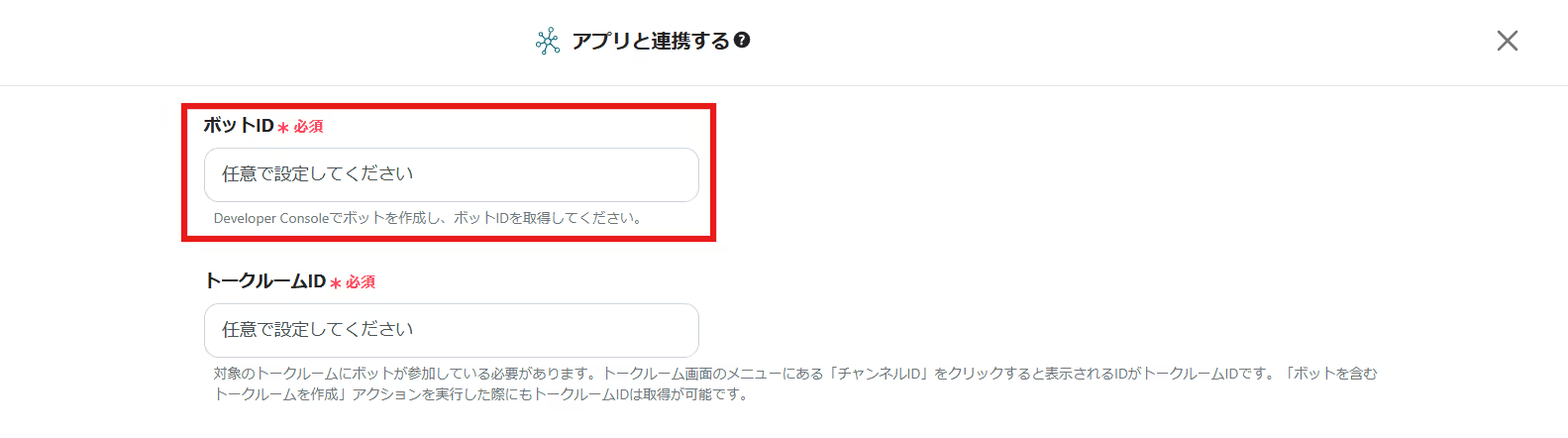
ボットIDに関しては、LINE WORKSのマイアプリ登録方法の下部にある、「ボットの作成方法」をご確認ください。
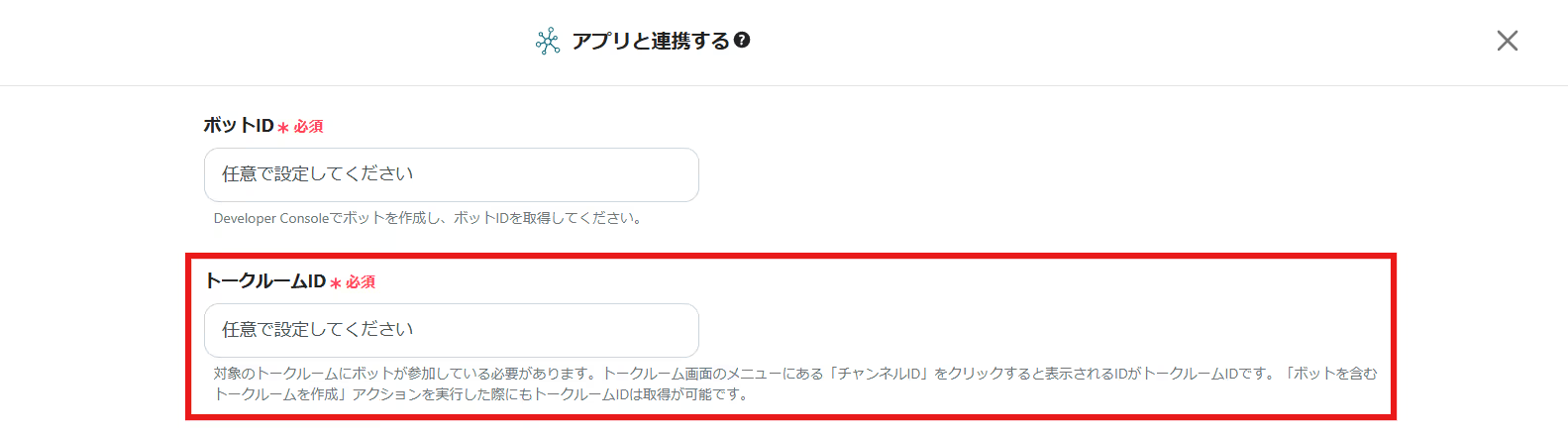
トークルームIDはボックス下部の補足に従い設定を行いましょう。
LINE WORKSのトークルームの右上にある3点リーダーをクリックしてください。
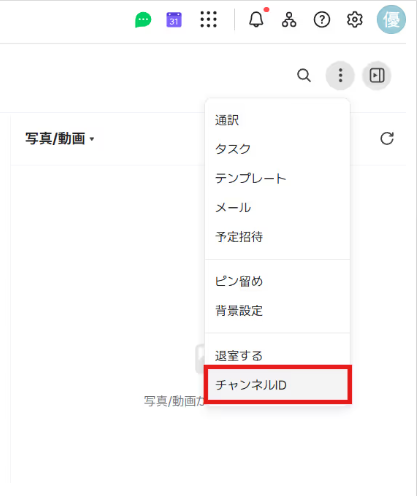
チャンネルIDを選択することでトークルームIDを取得可能です。

次にLINE WORKSへ通知したいメッセージの内容を設定します。ボックスをクリックしましょう。

赤枠の項目を選択します。
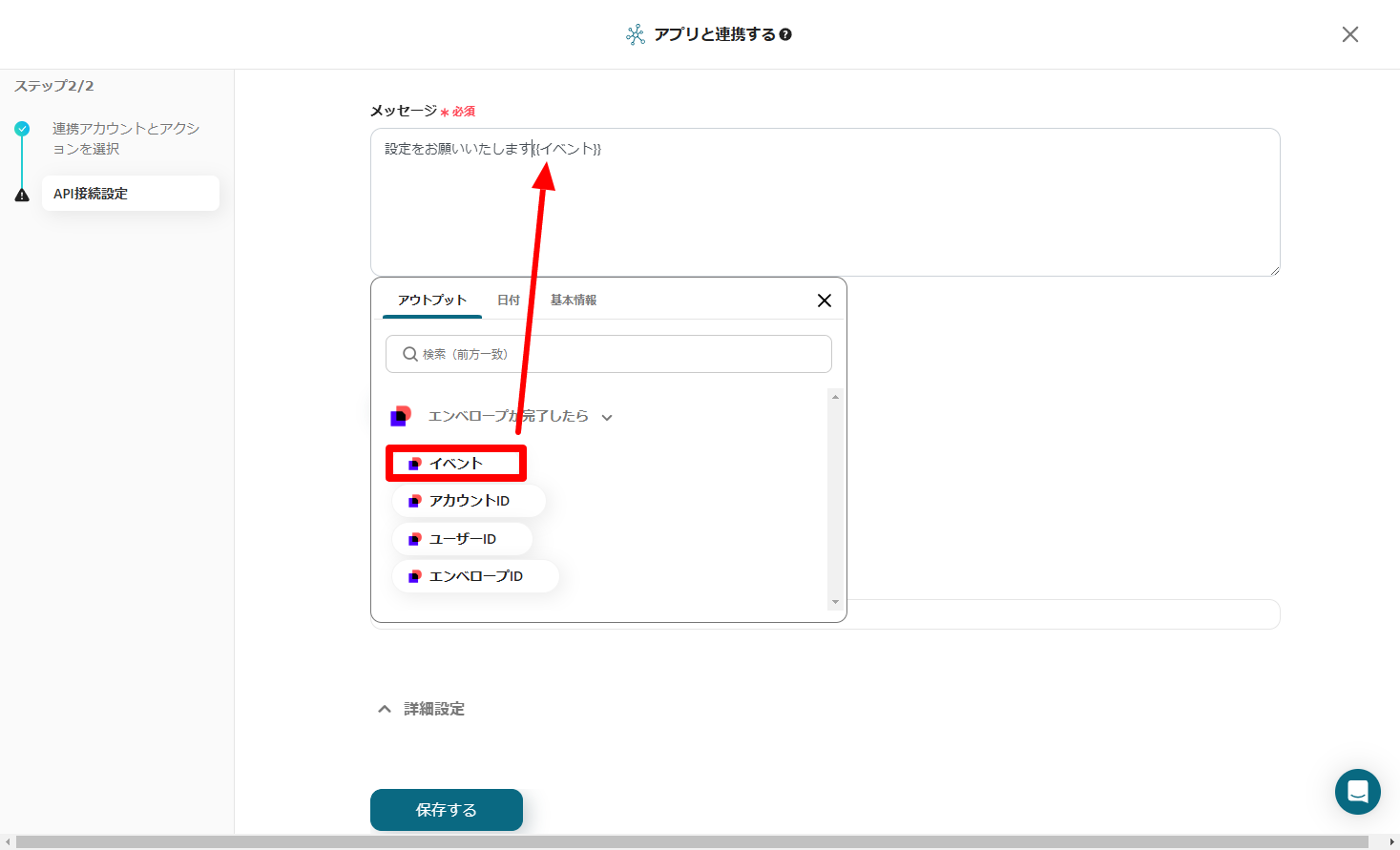
先ほどテスト送信したDocuSignのデータが一覧表示されます。
LINE WORKSに通知したいデータをクリックで挿入しましょう。
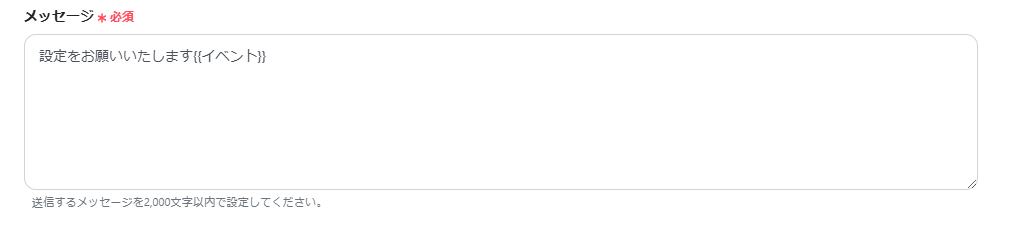
データが挿入できると画像のようになります。
他にも挿入したいデータがある場合は、追加していきましょう。
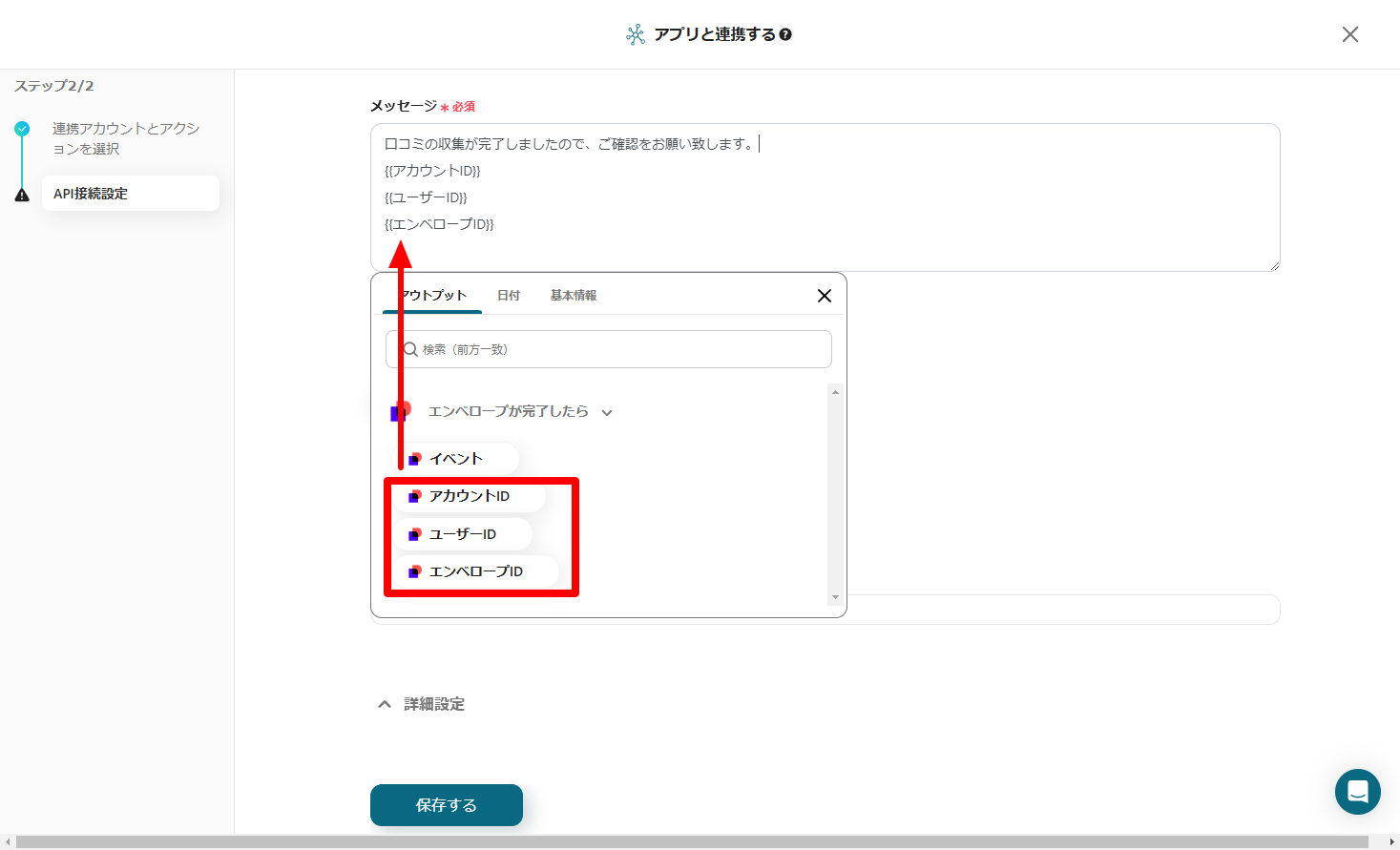
メッセージの設定ができたら、下部にあるテストボタンを押してください。
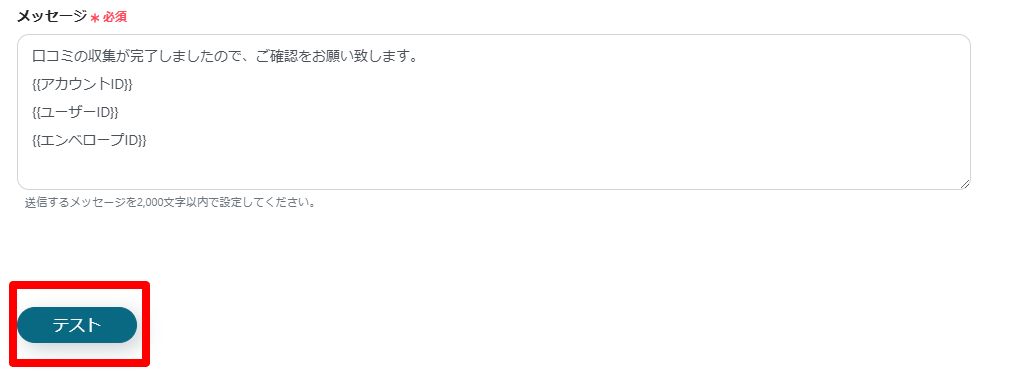
青く成功と表示されれば設定は完了となります。保存を押しましょう。
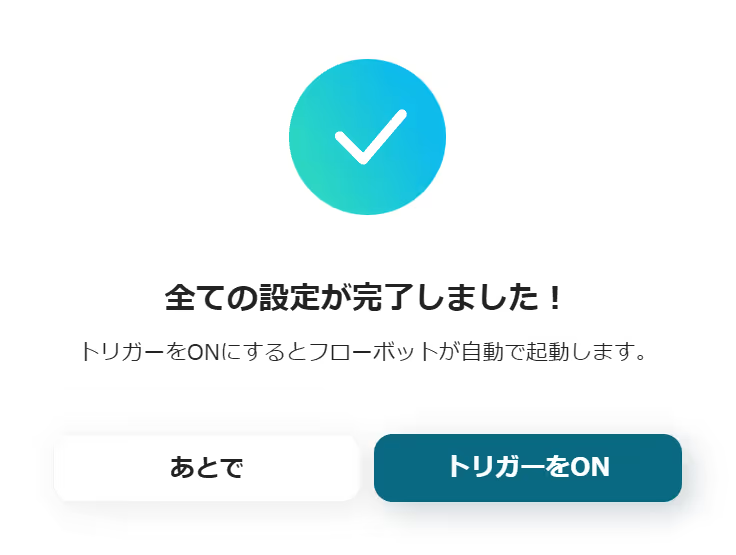
フローボットの作成が完了すると、上記のような表示がされます。トリガーは初期設定ではOFFの状態なので、ONにしましょう。
今回使用したテンプレート
DocuSignで契約が完了したら、LINE WORKSに通知する
DocuSignを使った自動化の例は他にも多数あり、いくつかをご紹介します。
1.DocuSignで契約が完了したらMicrosoft Excelの情報を更新する
DocuSignで契約完了後、Microsoft Excelの情報が更新されるフローです。契約の完了後、自動で送信日時を追加し手作業を省きます。入力ミスや漏れを未然に防ぐことができ、正確な共有に繋がります。
2.DocuSignで契約が完了したらkintoneの情報を更新する
DocuSignで契約が完了したらkintoneの情報を更新するフローです。自動でレコードを追加し、手作業を省き、他の業務に時間を割くことで、コア業務に注力でき、生産性の向上が見込めます。
3.DocuSignで契約が完了したらGmailに送信する
契約完了の通知を関係者全員に対して行うことができ、契約書の送付や次のステップへの移行をスムーズに進めることが、可能になります。
DocuSignとLINE WORKSの連携により、契約完了時の通知を自動化することで業務効率を大幅に向上させることができます。迅速な情報共有により、関係者全員がタイムリーに次のステップに移行でき、顧客対応の質も向上します。契約プロセスの可視化により、複数の契約を効率的に管理し、スムーズなワークフローを実現することが可能です。これらのメリットを活用し、業務のスピードと質を向上させましょう。
